|
TOP EL BUDISTA


Merci beaucoup Nines pour m'avoir invité à traduire tes tutoriels en français et en anglais.
Ici vous pouvez trouver l'original de ce tutoriel.

Le tutoriel à été traduit avec Corel12, mais il peut également être exécuté avec les autres versions.
Suivant la version utilisée, vous pouvez obtenir des résultats différents.
Depuis la version X4, la fonction Image>Miroir a été remplacée par Image>Renverser horizontalement,
et Image>Renverser avec Image>Renverser verticalement.
Dans les versions X5 et X6, les fonctions ont été améliorées par la mise à disposition du menu Objets.
Avec la nouvelle version X7, nous avons à nouveau Miroir/Retourner, mais avec nouvelles différences.
Consulter, si vouz voulez, mes notes ici
Certaines dénominations ont changées entre les versions de PSP.
Les plus frequentes dénominations utilisées:

traduction anglaise ici
Vos versions ici
Nécessaire pour réaliser ce tutoriel:
Matériel ici
calguisboudiste08032016 by Guismo
calguismisted08032016 by Guismo
Fleur misted jewel 0035
chili_AsianFlower1
Adorno_caligraphie_ac
LF_Mask-209
Modules Externes.
consulter, si nécessaire, ma section de filtre ici
Filters Unlimited 2.0 ici
Kiwi Oelfilters - Guck Mal ici
FM Tile Tools - Saturation Emboss ici
Filtres Kiwi peuvent être utilisés seuls ou importés dans Filters Unlimited.
voir comment le faire ici).
Si un filtre est fourni avec cette icône,  on est obligé à l'importer dans Unlimited on est obligé à l'importer dans Unlimited

Si vous voulez utiliser vos propres couleurs, n'hésitez pas à changer le mode et l'opacité des calques
Dans les plus récentes versions de PSP, vous ne trouvez pas le dégradé d'avant plan/arrière plan ou Corel_06_029.
Vous pouvez utiliser le dégradé des versions antérieures.
Ici le dossier Dégradés de CorelX.
Ouvrir le masque dans PSP et le minimiser avec le reste du matériel.
1. Ouvrir une nouvelle image transparente 900 x 650 pixels.
2. Placer en avant plan la couleur #57250e,
et en arrière plan la couleur #ab613c.
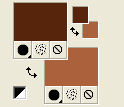
Préparer un dégradé de premier plan/arrière plan, style Linéaire.
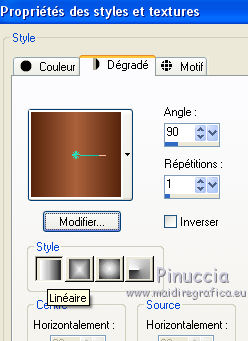
Remplir  l'image transparente du dégradé. l'image transparente du dégradé.
3. Activer l'outil Sélection 
(peu importe le type de sélection, parce que avec la sélection personnalisée vous obtenez toujours un rectangle),
cliquer sur Sélection personnalisée 
et setter ces paramètres.

4. Calques>Nouveau calque raster.
Ouvrir le tube Fleur misted jewel 0035, Édition>Copier.
Revenir sur votre travail et Édition>Coller dans la sélection.
5. Réglage>Flou>Flou gaussien - rayon 25.

6. Effets>Effets de traits>Coups de pinceau - couleur #fed5a7.
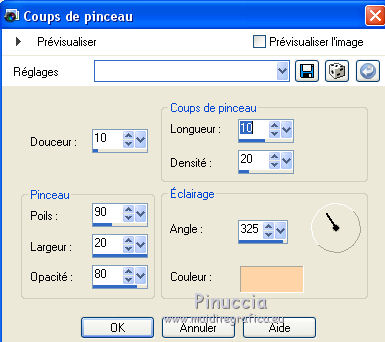
Sélections>Désélectionner tout.
7. Calques>Dupliquer.
Image>Renverser.
8. Calques>Nouveau calque raster.
Placer en avant plan la couleur #fed5a7.
Remplir  le calque avec cette couleur. le calque avec cette couleur.
9. Calques>Nouveau calque de masque>A partir d'une image.
Ouvrir le menu deroulant sous la fenêtre d'origine et vous verrez la liste des images ouvertes.
Sélectionner le masque LF-Mask-209.

Calques>Fusionner>Fusionner le groupe.
10. Effets>Modules Externes>FM Tile Tools - Saturation Emboss, par défaut.

11. Sélection personnalisée 

12. Sélections>Inverser.
13. Effets>Effets de textures>Texile
couleur du tissage #fed5a7
couleur des interstices #57250e.

14. Sélections>Inverser.
15. Effets>Effets 3D>Ombre portée, couleur noire.

Répéter Ombre portée, mais vertical et horizontal -5.
Sélections>Désélectionner tout.
16. Activer le tube calguismisted08032016 - Édition>Copier.
Revenir sur votre travail et Édition>Coller comme nouveau calque.
17. Sélection personnalisée 

18. Sélections>Inverser.
Presser CANC sur le clavier 
(pour effacer la partie du tube au dehors de la sélection).
Sélections>Désélectionner tout.
19. Activer le tube Adorno-caligraphie-ac - Édition>Copier.
Revenir sur votre travail et Édition>Coller comme nouveau calque.
Déplacer  le tube à gauche, voir mon exemple. le tube à gauche, voir mon exemple.
20. Activer le tube chili_AsianFlower - Édition>Copier.
Revenir sur votre travail et Édition>Coller comme nouveau calque.
Déplacer  le tube à droite, voir mon exemple. le tube à droite, voir mon exemple.
21. Effets>Effets 3D>Ombre portée, couleur noire.

22. Calques>Fusionner>Tous.
23. Image>Ajouter des bordures, 2 pixels, symétrique, couleur #57250e.
Image>Ajouter des bordures, 50 pixels, symétrique, couleur #edc27c.
24. Activer l'outil Baguette magique 
et cliquer sur le bord de 50 pixels pour le sélectionner.
25. Effets>Modules Externes>Filters Unlimited 2.0 - Kiwi Oelfilters - Guck Mal.

26. Sélections>Inverser.
27. Effets>Effets 3D>Ombre portée, couleur noire.

Répéter Ombre portée, mais vertical et horizontal -5.
Sélections>Désélectionner tout.
28. Réglage>Luminosité et Contraste>Luminosité et Contraste.

29. Activer le tube caalguisboudiste08032016 - Édition>Copier.
Revenir sur votre travail et Édition>Coller comme nouveau calque.
Image>Redimensionner, 2 fois à 80%, redimensionner tous les calques décoché.
Déplacer  le tube en bas à droite. le tube en bas à droite.
30. Effets>Effets 3D>Ombre portée, couleur noire.

31. Image>Ajouter des bordures, 2 pixels, symétrique, couleur #57250e.
32. Signer votre travail et enregistrer en jpg.

Si vous avez des problèmes, ou des doutes, ou vous trouvez un link modifié, ou seulement pour me dire que ce tutoriel vous a plu, vous pouvez m'écrire.
20 Mars 2016
|


